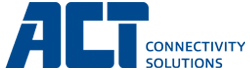Tout ce qu'il faut savoir sur la connectivité USB-C

De nos jours, presque tout le monde possède un appareil doté d'au moins un connecteur ou port USB (Universal Serial Bus). Il peut s'agir d'un appareil hôte, par exemple un smartphone, une tablette, un ordinateur portable ou de bureau, ou d'un périphérique, par exemple un clavier, une souris, une clé USB, une imprimante, un appareil photo ou même un câble USB. Ce dernier périphérique n'est certainement pas le moindre. Le câble USB est peut-être l'élément le plus difficile. Un câble USB est simplement un câble qui peut être utilisé pour transférer des données, synchroniser et charger des appareils, n'est-ce pas ? Ce n'est malheureusement pas le cas. Nous avons créé cette page wiki dédiée. Vous pourrez y lire tout ce qu'il faut savoir sur l'USB, l'USB-C, l'USB 3, le Thunderbolt™ et la connectivité. Les sujets de cette page d'explication sont collectés via nos canaux d'assistance et nos webinaires.
Voulez-vous en savoir plus sur USB-C ? Veuillez consulter notre page.
Les logos USB sont-ils toujours indiqués sur le câble ?
Malheureusement, la plupart des logos ne sont pas affichés sur le câble lui-même. Une exception : Thunderbolt™. Le protocole Thunderbolt™ est souvent indiqué sur un câble. Si vous avez besoin de savoir quel protocole est pris en charge par le câble, veuillez consulter les spécifications techniques du câble.
Un câble USB-C est-il adapté à l'alimentation/la recharge ?
Le plus grand inconvénient d'un câble USB-C est que vous ne pouvez pas voir à l'extérieur si le câble est adapté aux données, à la vidéo ou à l'alimentation. Il est important de consulter d'abord les spécifications techniques avant d'utiliser un câble pour des applications d'alimentation.
Quelle est la longueur maximale d'un câble USB-C ?
La longueur maximale d'un câble USB-C est de 1 mètre. À partir de Thunderbolt™ 4, cette longueur est de 2 mètres.
Pourquoi l'USB-C et l'USB 4 sont-ils mentionnés séparément ?
L'USB-C a été introduit en même temps que l'USB 3.1. L'USB-A utilise également l'USB 3.1. Néanmoins, l'USB 4 n'utilise que l'USB-C.
Que signifient les caractères en combinaison avec USB ?
Le mot "USB" est généralement associé à un autre caractère. Ce caractère indique le connecteur. Par exemple, USB-C, USB-A, USB-B, Mini-A, Mini-B, Micro-A, Micro-B.
Que signifient les chiffres en combinaison avec l'USB ?
Les chiffres mentionnés en combinaison avec USB, par exemple USB-C 3.2 Gen1, USB 3.0, USB 2.0, etc. correspondent à la version USB. Ce numéro de version indique la vitesse.
USB : quelles générations, connexions et vitesse ?
Les générations, les connexions et les vitesses sont nombreuses lorsqu'on parle d'USB. Nous avons fait un tour d'horizon pour y voir plus clair.


Pourquoi le passage vidéo USB-C utilise-t-il le protocole DisplayPort et non le protocole HDMI ?
L'USB et DisplayPort travaillent ensemble depuis un certain temps. Le protocole MST (Multi Stream Transport) est pris en charge par DisplayPort. Le protocole MST n'est pas pris en charge par le protocole HDMI. Cependant, vous pouvez utiliser un adaptateur vidéo avec le mode alternatif DisplayPort (DP Alt Mode) qui dispose d'une connexion HDMI, VGA ou DVI.
Existe-t-il un moyen de savoir exactement ce qu'un câble USB-C prend en charge ?
Si vous ne trouvez pas d'informations sur le câble, nous vous recommandons de vous renseigner sur les spécifications techniques auprès du fabricant. Si vous ne trouvez pas d'informations ? Veuillez ne pas utiliser ce câble USB-C pour les applications d'alimentation.
Le type de protocole USB a-t-il une incidence sur la latence ?
Il n'y a pas de latence notable lorsque le matériel est suffisamment puissant. En particulier lorsqu'il s'agit du mode DP Alt en combinaison avec DSC (Display Stream Compression) et des écrans multiples. La carte graphique de l'ordinateur portable joue un rôle important. C'est la raison pour laquelle il n'y a pas encore beaucoup d'ordinateurs portables qui prennent en charge la DSC.
Comment se fait-il que les différentes marques d'ordinateurs portables gèrent différemment les diverses technologies en combinaison avec les stations d'accueil ?
Dans la situation la plus idéale, vous avez un ordinateur portable qui prend en charge Thunderbolt™ 3/4. Thunderbolt™ 3/4 prend automatiquement en charge le mode DP Alt. Comme alternative au DP Alt Mode ou à Thunderbolt™, vous pouvez utiliser DisplayLink. Cela nécessite un ordinateur portable avec USB-C ou USB-A qui prend en charge l'USB 3.0 (USB 3.2 Gen1 à 5Gbps) ou plus, et avec le logiciel DisplayLink installé. Cette solution est utile dans les bureaux flexibles, par exemple, où il y a aussi des ordinateurs portables qui ne prennent pas en charge le mode alternatif DisplayPort ou des ordinateurs portables qui n'ont pas d'USB-C.
Situation 1 : Ordinateur portable avec Thunderbolt™ sur une station d'accueil avec mode alternatif DP, cela fonctionnera.
Situation 2 : Ordinateur portable avec DP Alt Mode sur une station d'accueil avec Thunderbolt™, cela ne fonctionnera pas.
Situation 3 : Ordinateur portable sans Thunderbolt™ et DP Alt Mode sur une station d'accueil avec DisplayLink fonctionnera si l'ordinateur portable a USB 3.2 Gen1 (USB 3.0) ou plus et le logiciel DisplayLink installé.
Situation 4 : Le MacBook avec plusieurs écrans ne fonctionnera qu'avec une station d'accueil avec Thunderbolt™ et DisplayLink.
Situation 5 : Les stations de travail flexibles utilisant des ordinateurs portables USB-A (avec USB 3.0) et USB-C peuvent utiliser des stations d'accueil avec DisplayLink. Cette situation est en fait la plus pratique pour les entreprises disposant de divers types d'ordinateurs portables.
Situation 1 : Ordinateur portable avec Thunderbolt™ sur une station d'accueil avec mode alternatif DP, cela fonctionnera.
Situation 2 : Ordinateur portable avec DP Alt Mode sur une station d'accueil avec Thunderbolt™, cela ne fonctionnera pas.
Situation 3 : Ordinateur portable sans Thunderbolt™ et DP Alt Mode sur une station d'accueil avec DisplayLink fonctionnera si l'ordinateur portable a USB 3.2 Gen1 (USB 3.0) ou plus et le logiciel DisplayLink installé.
Situation 4 : Le MacBook avec plusieurs écrans ne fonctionnera qu'avec une station d'accueil avec Thunderbolt™ et DisplayLink.
Situation 5 : Les stations de travail flexibles utilisant des ordinateurs portables USB-A (avec USB 3.0) et USB-C peuvent utiliser des stations d'accueil avec DisplayLink. Cette situation est en fait la plus pratique pour les entreprises disposant de divers types d'ordinateurs portables.

 Deutsch (Deutschland)
Deutsch (Deutschland)
 English
English
 Español (España, Alfabetización Internacional)
Español (España, Alfabetización Internacional)
 Magyar (Magyarország)
Magyar (Magyarország)
 Nederlands (Nederland)
Nederlands (Nederland)